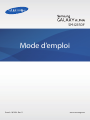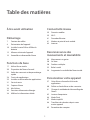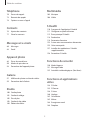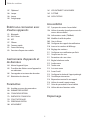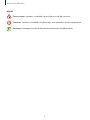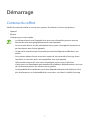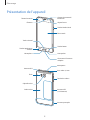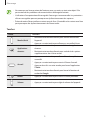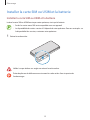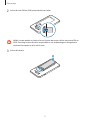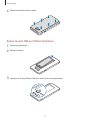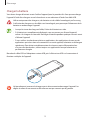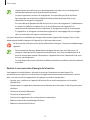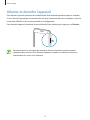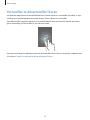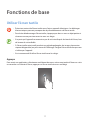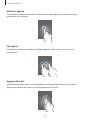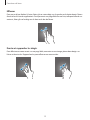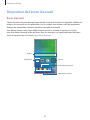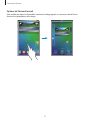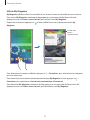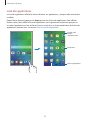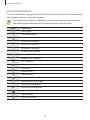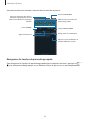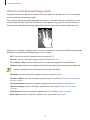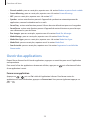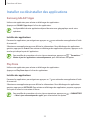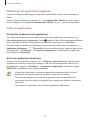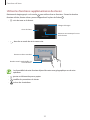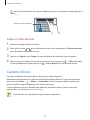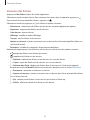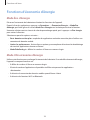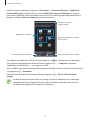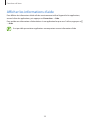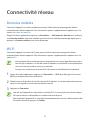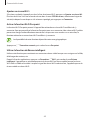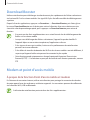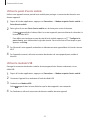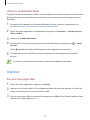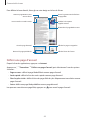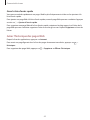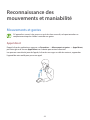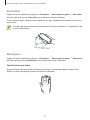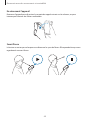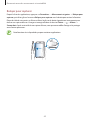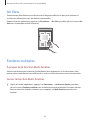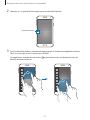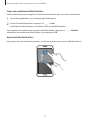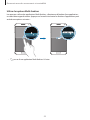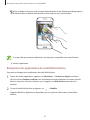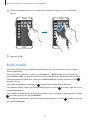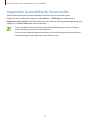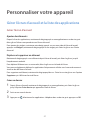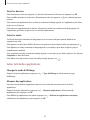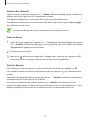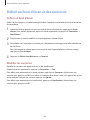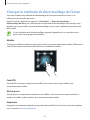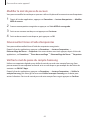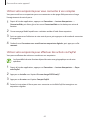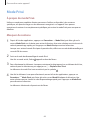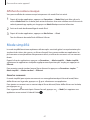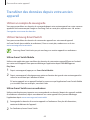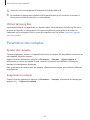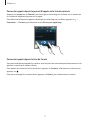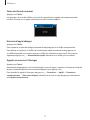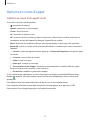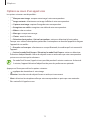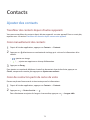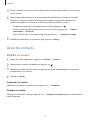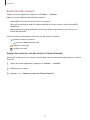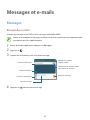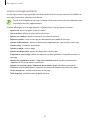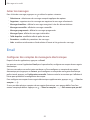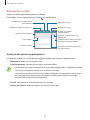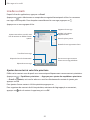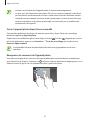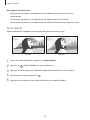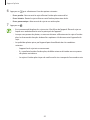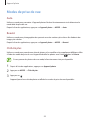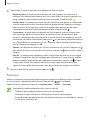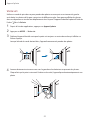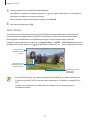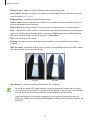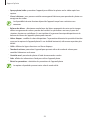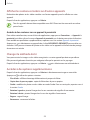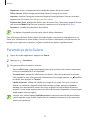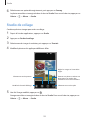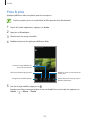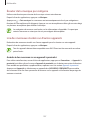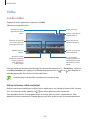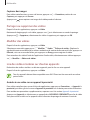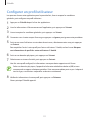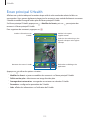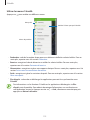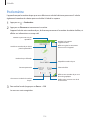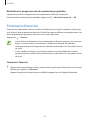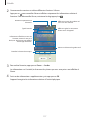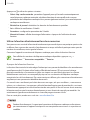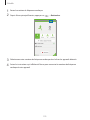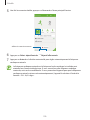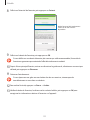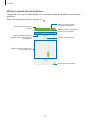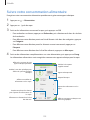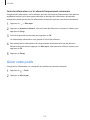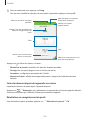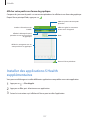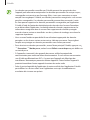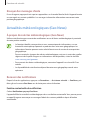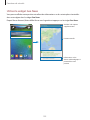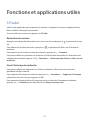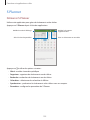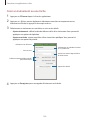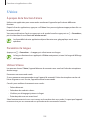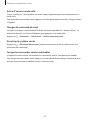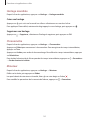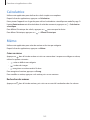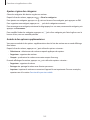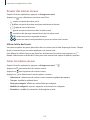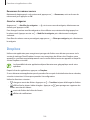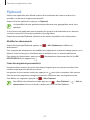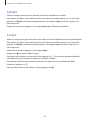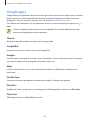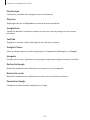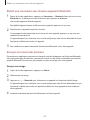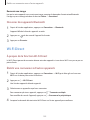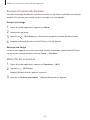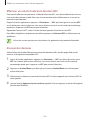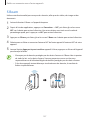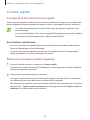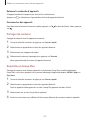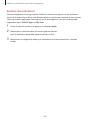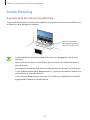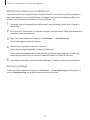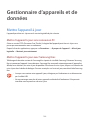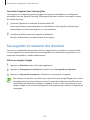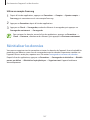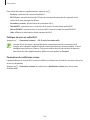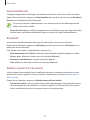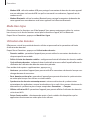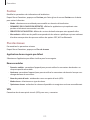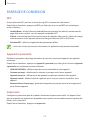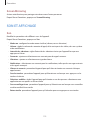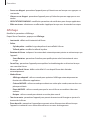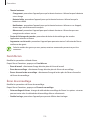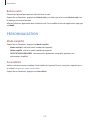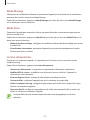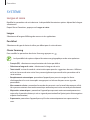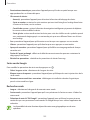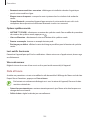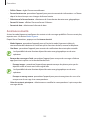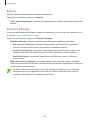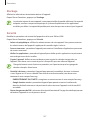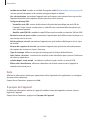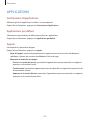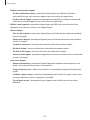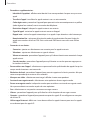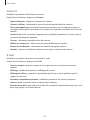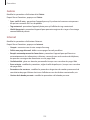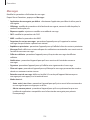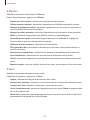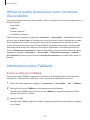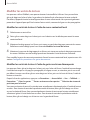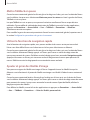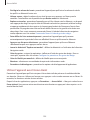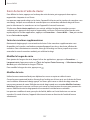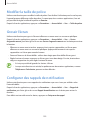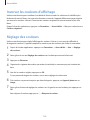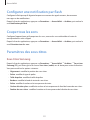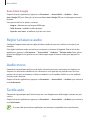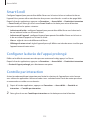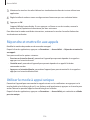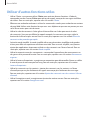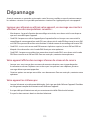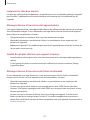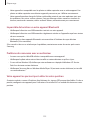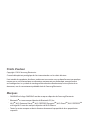Samsung SM-G850F Manuel utilisateur
- Catégorie
- Les smartphones
- Taper
- Manuel utilisateur

2
Table des matières
À lire avant utilisation
Démarrage
7 Contenu du coffret
8 Présentation de l’appareil
10 Installer la carte SIM ou USIM et la
batterie
15 Allumer et éteindre l’appareil
16 Verrouiller et déverrouiller l’écran
Fonctions de base
17 Utiliser l’écran tactile
20 Disposition de l’écran d’accueil
25 Volets des raccourcis et de paramétrage
rapide
28 Ouvrir des applications
29 Installer ou désinstaller des applications
31 Saisir du texte
33 Capture d’écran
34 Mes fichiers
36 Fonctions d’économie d’énergie
38 Afficher les informations d’aide
Connectivité réseau
39 Données mobiles
39 Wi-Fi
41 Download Booster
41 Modem et point d’accès mobile
43 Internet
Reconnaissance des
mouvements et maniabilité
46 Mouvements et gestes
50 Air View
50 Fenêtres multiples
55 Boîte à outils
56 Augmenter la sensibilité de l’écran tactile
Personnaliser votre appareil
57 Gérer l’écran d’accueil et la liste des
applications
60 Définir un fond d’écran et des sonneries
61 Changer la méthode de déverrouillage de
l’écran
62 Lecteur d’empreintes
66 Mode Privé
67 Mode simplifié
68 Transférer des données depuis votre
ancien appareil
69 Paramétrer des comptes

Table des matières
3
Multimédia
105 Musique
108 Vidéo
S Health
110 À propos de l'application S Health
111 Configurer un profil utilisateur
112 Écran principal S Health
114 Podomètre
116 Partenaire d’exercice
123 Suivre votre consommation alimentaire
125 Gérer votre poids
127 Installer des applications S Health
supplémentaires
128 Paramètres S Health
Fonctions de sécurité
130 Mode Urgence
131 Message d’aide
132 Actualités météorologiques (Geo News)
Fonctions et applications
utiles
134 S Finder
135 S Planner
138 S Voice
140 Horloge
142 Calculatrice
142 Mémo
144 Enregistreur vocal
146 Dropbox
Téléphone
70 Passer des appels
73 Recevoir des appels
74 Options en cours d’appel
Contacts
76 Ajouter des contacts
77 Gérer les contacts
Messages et e-mails
80 Messages
83 Email
Appareil photo
86 Prises de vue de base
90 Modes de prise de vue
94 Paramètres de l’appareil photo
Galerie
97 Afficher des photos ou lire des vidéos
99 Paramètres de la Galerie
Studio
100 Studio photo
101 Studio de collage
102 Prise & plus
103 Studio de clip vidéo
104 Éditeur de vidéos

Table des matières
4
181 UTILISATEUR ET SAUVEGARDE
182 SYSTÈME
189 APPLICATIONS
Accessibilité
197 À propos des menus Accessibilité
198 Utiliser la touche Accueil pour ouvrir les
menus d’accessibilité
198 Informations orales (TalkBack)
209 Modifier la taille de police
209 Grossir l’écran
209 Configurer des rappels de notification
210 Inverser les couleurs d’affichage
210 Réglage des couleurs
211 Configurer une notification par flash
211 Couper tous les sons
211 Paramètres des sous-titres
212 Régler la balance audio
212 Audio mono
212 Tactile auto
213 Assistant menu
215 Smart Scroll
215 Configurer la durée de l’appui prolongé
215 Contrôle par interaction
216 Répondre et mettre fin aux appels
216 Utiliser le mode à appui unique
217 Gérer les paramètres d’accessibilité
218 Utiliser d’autres fonctions utiles
Dépannage
147 Flipboard
148 Lampe
148 Loupe
149 Google apps
Établir une connexion avec
d’autres appareils
151 Bluetooth
153 Wi-Fi Direct
155 NFC
157 S Beam
158 Connex. rapide
161 Screen Mirroring
163 Fonction d’impression mobile
Gestionnaire d’appareils et
de données
164 Mettre l’appareil à jour
165 Transférer des fichiers entre l’appareil et
un ordinateur
166 Sauvegarder et restaurer des données
167 Réinitialiser les données
Paramètres
168 Accéder au menu des paramètres
168 PARAMÈTRES RAPIDES
168 CONNEXIONS RÉSEAU
173 PARTAGE DE CONNEXION
174 SON ET AFFICHAGE
178 PERSONNALISATION
180 MOUVEMENT
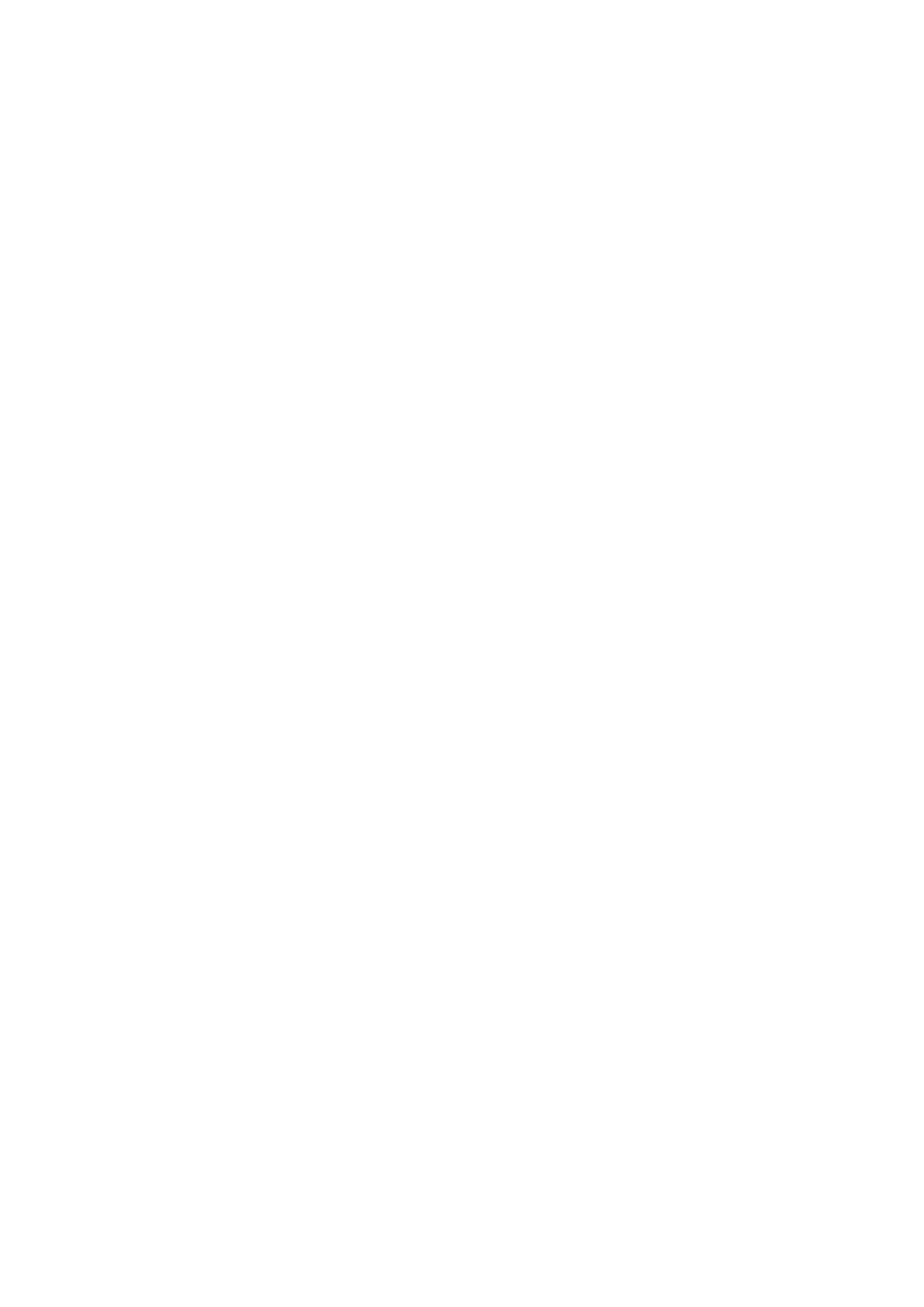
5
À lire avant utilisation
Veuillez lire attentivement ce mode d’emploi, afin de pouvoir utiliser votre appareil correctement et
en toute sécurité.
•
Les descriptions sont basées sur les paramètres par défaut de votre appareil.
•
En fonction de votre zone géographique, de votre opérateur ou de la version logicielle, certains
contenus peuvent différer par rapport à votre appareil.
•
Les contenus de qualité élevée nécessitant une forte utilisation du processeur et de la RAM
peuvent avoir une incidence sur les performances générales de l’appareil. Les applications en
rapport avec ces contenus peuvent ne pas fonctionner correctement selon les caractéristiques
de l’appareil et les conditions d’utilisation.
•
Samsung ne peut être tenu responsable des problèmes de performance relatifs aux applications
fournies par des prestataires autres que Samsung.
•
Samsung ne peut être tenu responsable des problèmes de performance ou des incompatibilités
découlant de la modification des paramètres de registre par l’utilisateur. Toute tentative de
personnalisation du système d’exploitation peut entraîner des problèmes de fonctionnement de
l’appareil ou de ses applications.
•
Les logiciels, sons, fonds d’écran, images ainsi que les autres contenus multimédia fourni(e)s
avec cet appareil sont concédés sous licence et leur usage est soumis à une utilisation limitée.
L’extraction et l’utilisation de ces éléments à des fins commerciales ou autres constituent
une infraction au regard des lois sur les droits d’auteur. Les utilisateurs sont entièrement
responsables de toute utilisation illégale d’un contenu multimédia.
•
Les services de données tels que l’envoi ou la réception de messages, le téléchargement ou
le chargement de données, la synchronisation automatique ou l’utilisation de services de
localisation peuvent occasionner des frais supplémentaires, en fonction de l’offre à laquelle vous
avez souscrit dans le cadre de votre forfait. Pour les transferts de données volumineux, il est
recommandé d’utiliser la fonction Wi-Fi.
•
Les applications fournies par défaut avec l’appareil peuvent être modifiées ou ne plus être
disponibles, et ce, sans préavis. Si vous avez des questions à propos d’une application fournie
avec l’appareil, contactez un centre de service après-vente Samsung. Pour les applications
installées par l’utilisateur, contactez les opérateurs.
•
Toute modification du système d’exploitation de l’appareil ou installation de logiciels non
officiels peut entraîner des dysfonctionnements et corrompre vos données. Ces actions
constituent des violations de l’accord de licence Samsung et annuleront votre garantie.

À lire avant utilisation
6
Icônes
Avertissement: situations susceptibles de vous blesser ou de blesser autrui.
Attention: situations susceptibles d’endommager votre appareil ou d’autres équipements.
Remarque: remarques, conseils d’utilisation ou informations complémentaires.

7
Démarrage
Contenu du coffret
Vérifiez le contenu du coffret et assurez-vous que tous les éléments suivants sont présents :
•
Appareil
•
Batterie
•
Guide de prise en main rapide
•
Les éléments fournis avec l’appareil et les accessoires disponibles peuvent varier en
fonction de votre zone géographique ou de votre opérateur.
•
Les accessoires fournis ont été spécialement conçus pour votre appareil et peuvent ne
pas fonctionner avec d’autres appareils.
•
L’aspect et les caractéristiques du produit peuvent faire l’objet de modifications sans
préavis.
•
Vous pouvez acheter d’autres accessoires auprès de votre revendeur Samsung. Avant
tout achat, assurez-vous qu’ils sont compatibles avec votre appareil.
•
Utilisez exclusivement des accessoires homologués par Samsung. L’utilisation
d’accessoires non homologués peut entraîner des problèmes de performances, ainsi que
des dysfonctionnements non couverts par la garantie.
•
La disponibilité de l’ensemble des accessoires dépend entièrement des fabricants. Pour
plus d’informations sur la disponibilité des accessoires, consultez le site Web Samsung.

Démarrage
8
Présentation de l’appareil
Touche Retour
Connecteur à fonctions
multiples
Haut-parleur
Témoin lumineux
Touche Applications
récentes
Microphone
Touche Marche/Arrêt
Touche Accueil
Écouteur
Objectif avant
Écran tactile
Capteur de proximité/
luminosité
Antenne principale
Prise audio 3,5 mm
Touche de volume
Antenne NFC
(sur la batterie)
Microphone
Objectif arrière
Antenne GPS
Flash
Cache arrière

Démarrage
9
•
Ne recouvrez pas la zone autour de l’antenne avec vos mains ou tout autre objet. Cela
peut entraîner des problèmes de connectivité ou décharger la batterie.
•
L’utilisation d’une protection d’écran agréée Samsung est recommandée. Les protections
d’écran non agréées peuvent provoquer un dysfonctionnement des capteurs.
•
Évitez de mettre l’écran tactile en contact avec de l’eau. L’humidité ou le contact avec l’eau
peut provoquer des dysfonctionnements de l’écran tactile.
Touches
Touche Fonction
Marche/Arrêt
•
Maintenir cette touche enfoncée pour allumer ou éteindre
l’appareil.
•
Appuyer sur cette touche pour allumer ou verrouiller l’écran.
Applications
récentes
•
Appuyer sur cette touche pour ouvrir la liste des applications
récentes.
•
Maintenir cette touche enfoncée pour accéder à des options
supplémentaires dans l’écran actuel.
Accueil
•
Appuyer sur cette touche pour allumer l’écran lorsqu’il est
verrouillé.
•
Appuyer sur cette touche pour revenir à l’écran d’accueil.
•
Appuyer deux fois sur cette touche pour lancer l’application
SVoice
.
•
Maintenir cette touche enfoncée pour lancer la fonction de
recherche
Google
.
Retour
•
Appuyer sur cette touche pour revenir à l’écran précédent.
Volume
•
Appuyer sur cette touche pour régler le volume de l’appareil.

Démarrage
10
Installer la carte SIM ou USIM et la batterie
Installer la carte SIM ou USIM et la batterie
Insérez la carte SIM ou USIM fournie par votre opérateur, ainsi que la batterie.
•
Seules les cartes nano-SIM sont compatibles avec cet appareil.
•
La disponibilité de certains services 4G dépend de votre opérateur. Pour en savoir plus sur
la disponibilité des services, contactez votre opérateur.
1
Retirez le cache arrière.
Veillez à ne pas abîmer vos ongles en retirant le cache arrière.
Évitez de plier ou de déformer excessivement le cache arrière. Vous risqueriez de
l’endommager.

Démarrage
11
2
Insérez la carte SIM ou USIM, puce orientée vers le bas.
Veillez à ne pas perdre ou à ne pas laisser d’autres personnes utiliser votre carte SIM ou
USIM. Samsung ne peut être tenu responsable en cas de dommage ou désagrément
résultant d’une perte ou d’un vol de carte.
3
Insérez la batterie.
2
1

Démarrage
12
4
Remettez le cache arrière en place.
Retirer la carte SIM ou USIM et la batterie
1
Retirez le cache arrière.
2
Retirez la batterie.
3
Appuyez sur la carteSIM ouUSIM, puis sortez-la de son compartiment.

Démarrage
13
Charger la batterie
Vous devez charger la batterie avant d’utiliser l’appareil pour la première fois. Vous pouvez charger
l’appareil à l’aide d’un chargeur ou en le branchant sur un ordinateur à l’aide d’un câble USB.
Utilisez uniquement des chargeurs, des batteries et des câbles homologués par Samsung.
L’utilisation de chargeurs ou de câbles non homologués peut provoquer l’éclatement de la
batterie ou endommager l’appareil.
•
Lorsque le niveau de charge est faible, l’icône de la batterie est vide.
•
Si la batterie est complètement déchargée, vous ne pouvez pas allumer l’appareil,
même si le chargeur est branché. Rechargez la batterie pendant quelques minutes avant
d’allumer l’appareil.
•
Si vous utilisez simultanément plusieurs applications, des applications réseaux ou des
applications qui nécessitent une connexion à un autre appareil, la batterie se déchargera
rapidement. Pour éviter toute déconnexion du réseau ou perte d’alimentation lors
d’un transfert de données, utilisez toujours ces applications lorsque la batterie est
parfaitement chargée.
Branchez le câble USB sur l’adaptateur secteur USB, puis la fiche micro-USB sur le connecteur à
fonctions multiples de l’appareil.
Un branchement incorrect du chargeur peut sérieusement endommager l’appareil. Les
dégâts résultant d’une mauvaise utilisation ne sont pas couverts par la garantie.

Démarrage
14
•
L’appareil peut être utilisé en cours de chargement, mais dans ce cas, le chargement
complet de la batterie risque de prendre plus de temps.
•
Lorsque l’appareil est en cours de chargement, il est possible que l’écran tactile ne
fonctionne pas en raison de l’instabilité de l’alimentation électrique. Dans ce cas,
débranchez le chargeur de l’appareil.
•
Il est possible que l’appareil chauffe lorsqu’il est en cours de chargement. Ce phénomène
est normal et n’affecte ni la durée de vie, ni les performances de l’appareil. Si la
température de la batterie devient trop élevée, le chargement risque de s’interrompre.
•
Si l’appareil ne se charge pas correctement, apportez-le, accompagné de son chargeur,
dans un centre de service après-vente Samsung.
Lorsque la batterie est complètement chargée, déconnectez l’appareil du chargeur. Pour ce faire,
débranchez d’abord le chargeur de l’appareil, puis de la prise de courant.
Ne retirez jamais la batterie avant d’avoir débranché le chargeur. Ceci pourrait endommager
l’appareil.
•
Pour économiser l’énergie, débranchez le chargeur lorsque vous ne l’utilisez pas. Le
chargeur n’étant pas muni d’une touche Marche/Arrêt, vous devez le débrancher de la
prise de courant pour couper l’alimentation. L’appareil doit rester à proximité de la prise
en cours de chargement.
•
Le socle de prise de courant doit être installé à proximité du matériel et doit être aisément
accessible.
Réduire la consommation d’énergie de la batterie
Votre appareil est doté d’options destinées à optimiser l’autonomie de votre batterie. En
personnalisant ces options et en désactivant les applications fonctionnant inutilement en arrière-
plan, vous pouvez utiliser l’appareil plus longtemps entre deux chargements :
•
Lorsque vous n’utilisez pas l’appareil, désactivez l’écran tactile en appuyant sur la touche
Marche/Arrêt.
•
Fermez toutes les applications fonctionnant inutilement en arrière-plan à l’aide du gestionnaire
de tâches.
•
Désactivez la fonction Bluetooth.
•
Désactivez la fonction Wi-Fi.
•
Désactivez les applications de synchronisation automatique.
•
Réduisez la durée du rétroéclairage de l’écran.
•
Réduisez la luminosité de l’écran.

Démarrage
15
Allumer et éteindre l’appareil
Pour allumer l’appareil, maintenez la touche Marche/Arrêt enfoncée pendant quelques secondes.
Si vous allumez l’appareil pour la première fois ou après la réinitialisation de ses données, suivez les
instructions affichées à l’écran pour procéder à sa configuration.
Pour éteindre l’appareil, maintenez la touche Marche/Arrêt enfoncée, puis appuyez sur
Éteindre
.
Respectez toutes les consignes de sécurité et directives formulées par le personnel
compétent dans les lieux où l’utilisation d’appareils mobiles est interdite, comme par
exemple dans les avions et les hôpitaux.

Démarrage
16
Verrouiller et déverrouiller l’écran
Lorsque vous appuyez sur la touche Marche/Arrêt, l’écran s’éteint et se verrouille. De même, si vous
n’utilisez pas l’appareil pendant un certain temps, l’écran s’éteint et se verrouille.
Pour déverrouiller l’appareil, appuyez sur la touche Marche/Arrêt ou la touche Accueil, puis faites
glisser votre doigt sur l’écran dans le sens de votre choix.
Vous pouvez changer le code permettant de déverrouiller l’écran. Pour en savoir plus, reportez-vous
à la section Changer la méthode de déverrouillage de l’écran.

17
Fonctions de base
Utiliser l’écran tactile
•
Évitez tout contact de l’écran tactile avec d’autres appareils électriques. Les décharges
électrostatiques peuvent provoquer des dysfonctionnements de l’écran tactile.
•
Pour éviter d’endommager l’écran tactile, n’appuyez pas dessus avec un objet pointu et
n’exercez aucune pression excessive avec vos doigts.
•
Il se peut que l’appareil ne reconnaisse pas la saisie tactile près des bords de l’écran, hors
de la zone de saisie dédiée.
•
Si l’écran tactile reste inactif pendant une période prolongée, des images rémanentes
risquent d’apparaître (ou persistance de l’affichage). Éteignez l’écran tactile lorsque vous
n’utilisez pas l’appareil.
•
Il est recommandé d’utiliser l’écran tactile avec les doigts.
Appuyer
Pour ouvrir une application, sélectionner un élément de menu, activer une touche à l’écran ou saisir
un caractère sur le clavier à l’écran, appuyez sur l’écran tactile avec un seul doigt.

Fonctions de base
18
Maintenir appuyé
Pour accéder aux options disponibles, maintenez votre doigt appuyé sur un élément à l’écran
pendant plus de 2secondes.
Faire glisser
Pour déplacer un élément, maintenez-y le doigt appuyé et faites-le glisser vers un nouvel
emplacement.
Appuyer deux fois
Pour effectuer un zoom avant sur une page Web ou une image, appuyez deux fois sur l’écran.
Appuyez à nouveau à deux reprises sur l’écran pour annuler le zoom.

Fonctions de base
19
Effleurer
Pour passer d’une fenêtre à l’autre, faites glisser votre doigt vers la gauche ou la droite depuis l’écran
d’accueil ou la liste des applications. Pour parcourir une page Web ou une liste, telle que celle de vos
contacts, faites glisser le doigt vers le haut ou le bas de l’écran.
Écarter et rapprocher les doigts
Pour effectuer un zoom avant sur une page Web, une carte ou une image, placez deux doigts sur
l’écran et écartez-les. Rapprochez-les pour effectuer un zoom arrière.

Fonctions de base
20
Disposition de l’écran d’accueil
Écran d’accueil
L’écran d’accueil est le point de départ pour accéder à toutes les fonctions de l’appareil. Il affiche des
widgets, des raccourcis vers les applications, etc. Les widgets sont de petits outils qui permettent
d’obtenir des informations comme la météo ou l'actualité par exemple.
Pour afficher d’autres volets, faites défiler l’écran à gauche ou à droite, ou appuyez sur l'icône
d'un volet d'écran d'accueil en bas de l’écran. Pour en savoir plus sur la personnalisation de l’écran
d’accueil, reportez-vous à la section Gérer l’écran d’accueil.
Widget
Application
Dossier
Volets d’écran d’accueil
Applications favorites
La page est en cours de chargement...
La page est en cours de chargement...
La page est en cours de chargement...
La page est en cours de chargement...
La page est en cours de chargement...
La page est en cours de chargement...
La page est en cours de chargement...
La page est en cours de chargement...
La page est en cours de chargement...
La page est en cours de chargement...
La page est en cours de chargement...
La page est en cours de chargement...
La page est en cours de chargement...
La page est en cours de chargement...
La page est en cours de chargement...
La page est en cours de chargement...
La page est en cours de chargement...
La page est en cours de chargement...
La page est en cours de chargement...
La page est en cours de chargement...
La page est en cours de chargement...
La page est en cours de chargement...
La page est en cours de chargement...
La page est en cours de chargement...
La page est en cours de chargement...
La page est en cours de chargement...
La page est en cours de chargement...
La page est en cours de chargement...
La page est en cours de chargement...
La page est en cours de chargement...
La page est en cours de chargement...
La page est en cours de chargement...
La page est en cours de chargement...
La page est en cours de chargement...
La page est en cours de chargement...
La page est en cours de chargement...
La page est en cours de chargement...
La page est en cours de chargement...
La page est en cours de chargement...
La page est en cours de chargement...
La page est en cours de chargement...
La page est en cours de chargement...
La page est en cours de chargement...
La page est en cours de chargement...
La page est en cours de chargement...
La page est en cours de chargement...
La page est en cours de chargement...
La page est en cours de chargement...
La page est en cours de chargement...
La page est en cours de chargement...
La page est en cours de chargement...
La page est en cours de chargement...
La page est en cours de chargement...
La page est en cours de chargement...
La page est en cours de chargement...
La page est en cours de chargement...
La page est en cours de chargement...
La page est en cours de chargement...
La page est en cours de chargement...
La page est en cours de chargement...
La page est en cours de chargement...
La page est en cours de chargement...
La page est en cours de chargement...
La page est en cours de chargement...
La page est en cours de chargement...
La page est en cours de chargement...
La page est en cours de chargement...
La page est en cours de chargement...
La page est en cours de chargement...
La page est en cours de chargement...
La page est en cours de chargement...
La page est en cours de chargement...
La page est en cours de chargement...
La page est en cours de chargement...
La page est en cours de chargement...
La page est en cours de chargement...
La page est en cours de chargement...
La page est en cours de chargement...
La page est en cours de chargement...
La page est en cours de chargement...
La page est en cours de chargement...
La page est en cours de chargement...
La page est en cours de chargement...
La page est en cours de chargement...
La page est en cours de chargement...
La page est en cours de chargement...
La page est en cours de chargement...
La page est en cours de chargement...
La page est en cours de chargement...
La page est en cours de chargement...
La page est en cours de chargement...
La page est en cours de chargement...
La page est en cours de chargement...
La page est en cours de chargement...
La page est en cours de chargement...
La page est en cours de chargement...
La page est en cours de chargement...
La page est en cours de chargement...
La page est en cours de chargement...
La page est en cours de chargement...
La page est en cours de chargement...
La page est en cours de chargement...
La page est en cours de chargement...
La page est en cours de chargement...
La page est en cours de chargement...
La page est en cours de chargement...
La page est en cours de chargement...
La page est en cours de chargement...
La page est en cours de chargement...
La page est en cours de chargement...
La page est en cours de chargement...
La page est en cours de chargement...
La page est en cours de chargement...
La page est en cours de chargement...
La page est en cours de chargement...
La page est en cours de chargement...
La page est en cours de chargement...
La page est en cours de chargement...
La page est en cours de chargement...
La page est en cours de chargement...
La page est en cours de chargement...
La page est en cours de chargement...
La page est en cours de chargement...
La page est en cours de chargement...
La page est en cours de chargement...
La page est en cours de chargement...
La page est en cours de chargement...
La page est en cours de chargement...
La page est en cours de chargement...
La page est en cours de chargement...
La page est en cours de chargement...
La page est en cours de chargement...
La page est en cours de chargement...
La page est en cours de chargement...
La page est en cours de chargement...
La page est en cours de chargement...
La page est en cours de chargement...
La page est en cours de chargement...
La page est en cours de chargement...
La page est en cours de chargement...
La page est en cours de chargement...
La page est en cours de chargement...
La page est en cours de chargement...
La page est en cours de chargement...
La page est en cours de chargement...
La page est en cours de chargement...
La page est en cours de chargement...
La page est en cours de chargement...
La page est en cours de chargement...
La page est en cours de chargement...
La page est en cours de chargement...
La page est en cours de chargement...
La page est en cours de chargement...
La page est en cours de chargement...
La page est en cours de chargement...
La page est en cours de chargement...
La page est en cours de chargement...
La page est en cours de chargement...
La page est en cours de chargement...
La page est en cours de chargement...
La page est en cours de chargement...
La page est en cours de chargement...
La page est en cours de chargement...
La page est en cours de chargement...
La page est en cours de chargement...
La page est en cours de chargement...
La page est en cours de chargement...
La page est en cours de chargement...
La page est en cours de chargement...
La page est en cours de chargement...
La page est en cours de chargement...
La page est en cours de chargement...
La page est en cours de chargement...
La page est en cours de chargement...
La page est en cours de chargement...
La page est en cours de chargement...
La page est en cours de chargement...
La page est en cours de chargement...
La page est en cours de chargement...
La page est en cours de chargement...
La page est en cours de chargement...
La page est en cours de chargement...
La page est en cours de chargement...
La page est en cours de chargement...
La page est en cours de chargement...
La page est en cours de chargement...
La page est en cours de chargement...
La page est en cours de chargement...
La page est en cours de chargement...
La page est en cours de chargement...
La page est en cours de chargement...
La page est en cours de chargement...
La page est en cours de chargement...
La page est en cours de chargement...
La page est en cours de chargement...
La page est en cours de chargement...
La page est en cours de chargement...
La page est en cours de chargement...
La page est en cours de chargement...
La page est en cours de chargement...
La page est en cours de chargement...
La page est en cours de chargement...
La page est en cours de chargement...
La page est en cours de chargement...
La page est en cours de chargement...
-
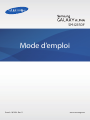 1
1
-
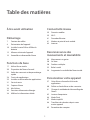 2
2
-
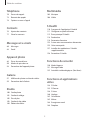 3
3
-
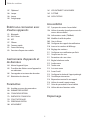 4
4
-
 5
5
-
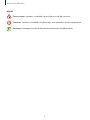 6
6
-
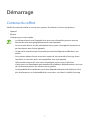 7
7
-
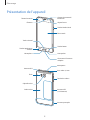 8
8
-
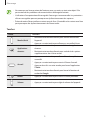 9
9
-
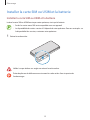 10
10
-
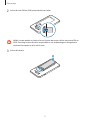 11
11
-
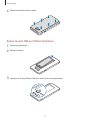 12
12
-
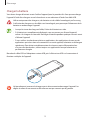 13
13
-
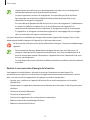 14
14
-
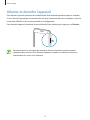 15
15
-
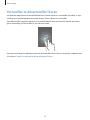 16
16
-
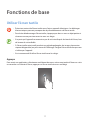 17
17
-
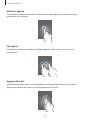 18
18
-
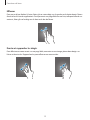 19
19
-
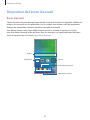 20
20
-
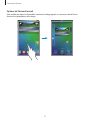 21
21
-
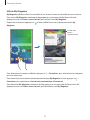 22
22
-
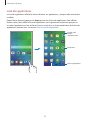 23
23
-
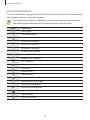 24
24
-
 25
25
-
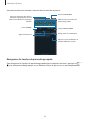 26
26
-
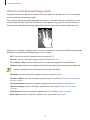 27
27
-
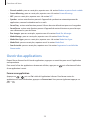 28
28
-
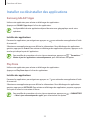 29
29
-
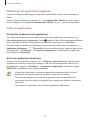 30
30
-
 31
31
-
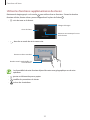 32
32
-
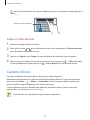 33
33
-
 34
34
-
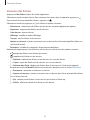 35
35
-
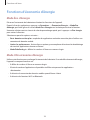 36
36
-
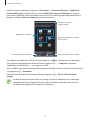 37
37
-
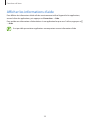 38
38
-
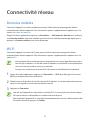 39
39
-
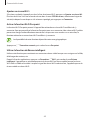 40
40
-
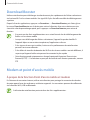 41
41
-
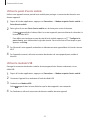 42
42
-
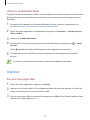 43
43
-
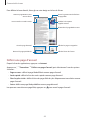 44
44
-
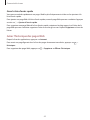 45
45
-
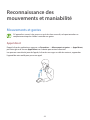 46
46
-
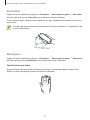 47
47
-
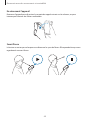 48
48
-
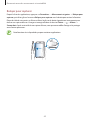 49
49
-
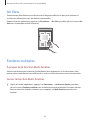 50
50
-
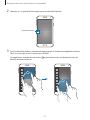 51
51
-
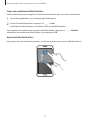 52
52
-
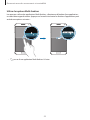 53
53
-
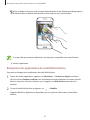 54
54
-
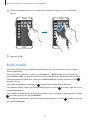 55
55
-
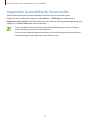 56
56
-
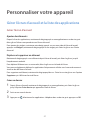 57
57
-
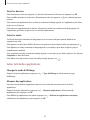 58
58
-
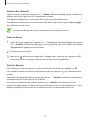 59
59
-
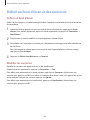 60
60
-
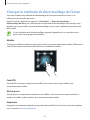 61
61
-
 62
62
-
 63
63
-
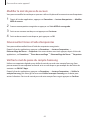 64
64
-
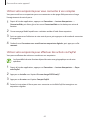 65
65
-
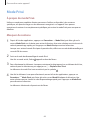 66
66
-
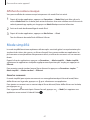 67
67
-
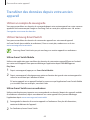 68
68
-
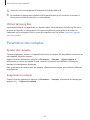 69
69
-
 70
70
-
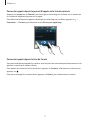 71
71
-
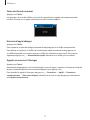 72
72
-
 73
73
-
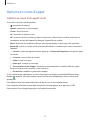 74
74
-
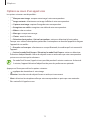 75
75
-
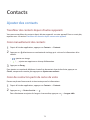 76
76
-
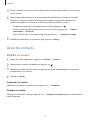 77
77
-
 78
78
-
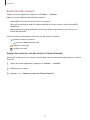 79
79
-
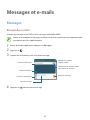 80
80
-
 81
81
-
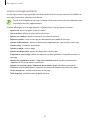 82
82
-
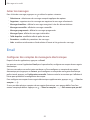 83
83
-
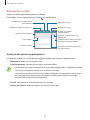 84
84
-
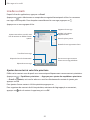 85
85
-
 86
86
-
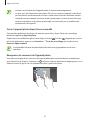 87
87
-
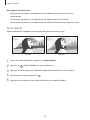 88
88
-
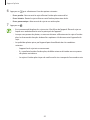 89
89
-
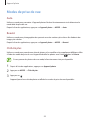 90
90
-
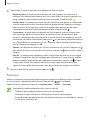 91
91
-
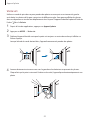 92
92
-
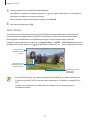 93
93
-
 94
94
-
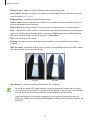 95
95
-
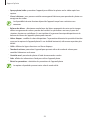 96
96
-
 97
97
-
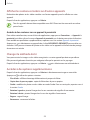 98
98
-
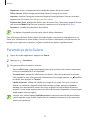 99
99
-
 100
100
-
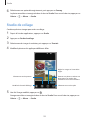 101
101
-
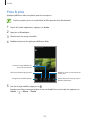 102
102
-
 103
103
-
 104
104
-
 105
105
-
 106
106
-
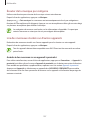 107
107
-
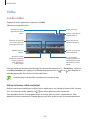 108
108
-
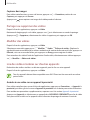 109
109
-
 110
110
-
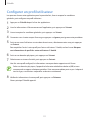 111
111
-
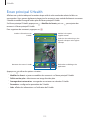 112
112
-
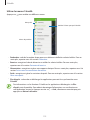 113
113
-
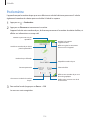 114
114
-
 115
115
-
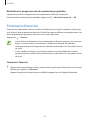 116
116
-
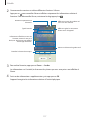 117
117
-
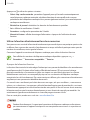 118
118
-
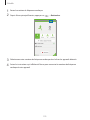 119
119
-
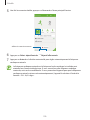 120
120
-
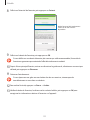 121
121
-
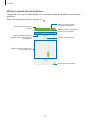 122
122
-
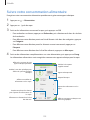 123
123
-
 124
124
-
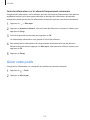 125
125
-
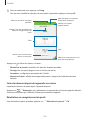 126
126
-
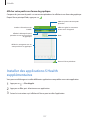 127
127
-
 128
128
-
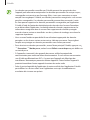 129
129
-
 130
130
-
 131
131
-
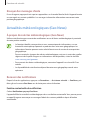 132
132
-
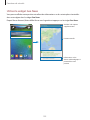 133
133
-
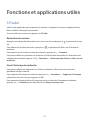 134
134
-
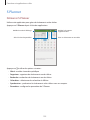 135
135
-
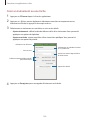 136
136
-
 137
137
-
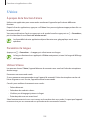 138
138
-
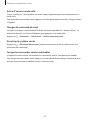 139
139
-
 140
140
-
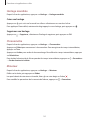 141
141
-
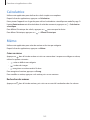 142
142
-
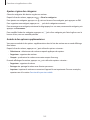 143
143
-
 144
144
-
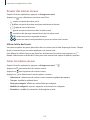 145
145
-
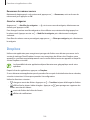 146
146
-
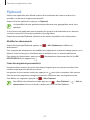 147
147
-
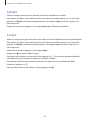 148
148
-
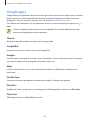 149
149
-
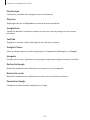 150
150
-
 151
151
-
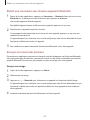 152
152
-
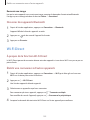 153
153
-
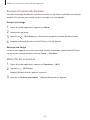 154
154
-
 155
155
-
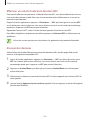 156
156
-
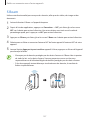 157
157
-
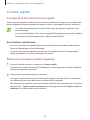 158
158
-
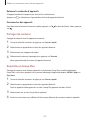 159
159
-
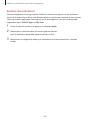 160
160
-
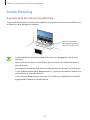 161
161
-
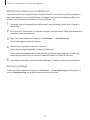 162
162
-
 163
163
-
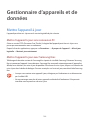 164
164
-
 165
165
-
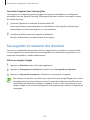 166
166
-
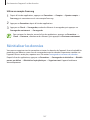 167
167
-
 168
168
-
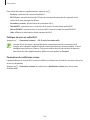 169
169
-
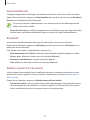 170
170
-
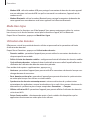 171
171
-
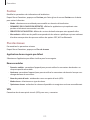 172
172
-
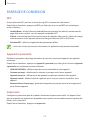 173
173
-
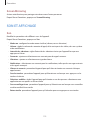 174
174
-
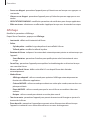 175
175
-
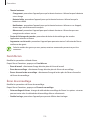 176
176
-
 177
177
-
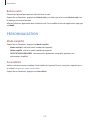 178
178
-
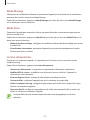 179
179
-
 180
180
-
 181
181
-
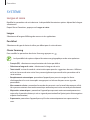 182
182
-
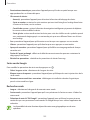 183
183
-
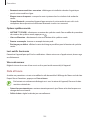 184
184
-
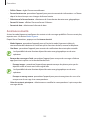 185
185
-
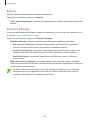 186
186
-
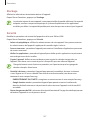 187
187
-
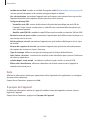 188
188
-
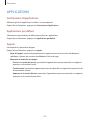 189
189
-
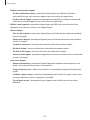 190
190
-
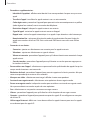 191
191
-
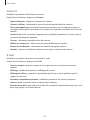 192
192
-
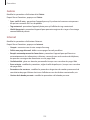 193
193
-
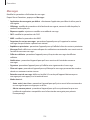 194
194
-
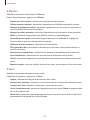 195
195
-
 196
196
-
 197
197
-
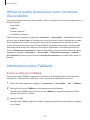 198
198
-
 199
199
-
 200
200
-
 201
201
-
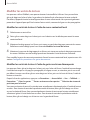 202
202
-
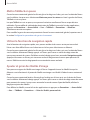 203
203
-
 204
204
-
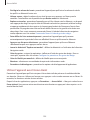 205
205
-
 206
206
-
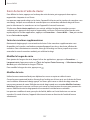 207
207
-
 208
208
-
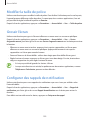 209
209
-
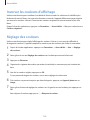 210
210
-
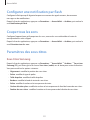 211
211
-
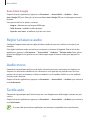 212
212
-
 213
213
-
 214
214
-
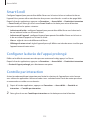 215
215
-
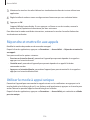 216
216
-
 217
217
-
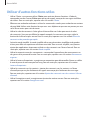 218
218
-
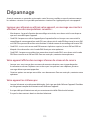 219
219
-
 220
220
-
 221
221
-
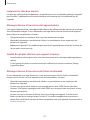 222
222
-
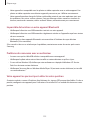 223
223
-
 224
224
-
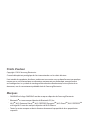 225
225
Samsung SM-G850F Manuel utilisateur
- Catégorie
- Les smartphones
- Taper
- Manuel utilisateur